いつでもマルウェアのスキャンを開始できます。
注: Microsoft Defender は現在、Windows、Android、macOS でマルウェア対策を提供しています。
Microsoft Defenderダッシュボードから
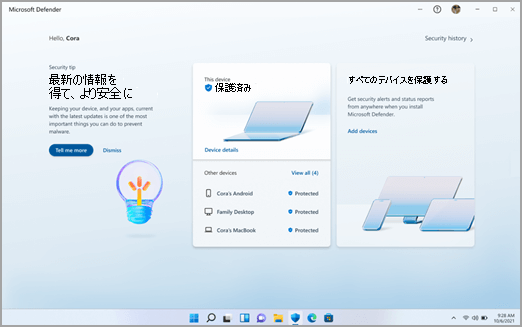
-
デバイスの詳細を選択する
-
[Windows セキュリティで管理] を選択する
-
クイック スキャンを選択する
ヒント:
-
詳細スキャンが必要な場合は、手順 3 で [クイック スキャン ] を選択する代わりに、[ スキャン] オプション を選択し、目的のスキャンの種類を選択します。
-
最も完全なスキャンを実行するには、Microsoft Defender Offline を実行します。 その詳細については、「Microsoft Defender Offline で PC を保護するヘルプ」を参照してください。
-
Microsoft Defenderダッシュボードから
-
[ デバイスの詳細] をタップして [ デバイス保護 ] 画面に移動します。
-
[ マルウェアの保護
]![[マルウェアの保護] セクションが強調表示されている、Android 上の Microsoft Defender のデバイス保護カード。](https://support.content.office.net/ja-jp/media/a15aa667-a14b-4581-80c9-0442364e5e70.png)
-
[スキャン] ボタンをタップする
Microsoft Defenderダッシュボードから
-
デバイスの詳細を選択する
-
[スキャンの開始] を選択する
-
実行するスキャンの種類を選択し、スキャンを開始します。
スキャンが完了すると、Defender によって何かが見つかったかどうかが通知されます。
スキャンをいつ実行しますか?
デバイスが感染している可能性がある場合、または以前の感染がクリーニングされたと確認する場合は、Defender にスキャンを開始させる必要があります。
デバイスにマルウェアが含まれている可能性がある兆候は次のとおりです。
-
突然、通常よりはるかに遅い実行
-
バッテリ寿命の大幅な減少
-
予期しないデータ使用量の増加
これらの現象のいずれかが、不明なプロセスがバックグラウンドで実行され、デバイス リソースを消費していることを示している可能性があります。
その他の手がかりは次のとおりです。
-
予期しない広告またはポップアップ
-
Web を閲覧しようとしたときにまったく異なるサイトにリダイレクトされる










